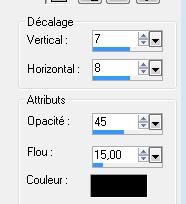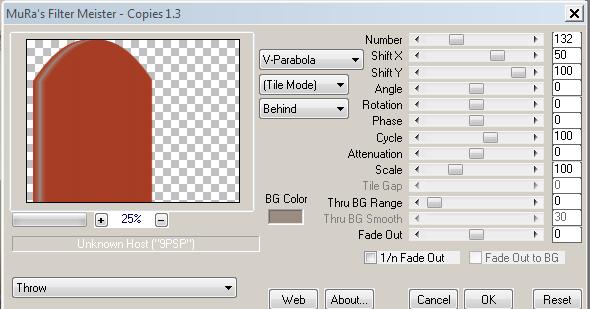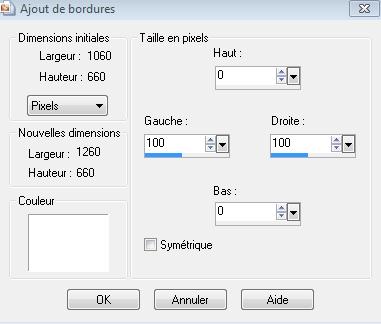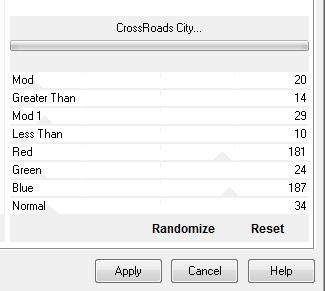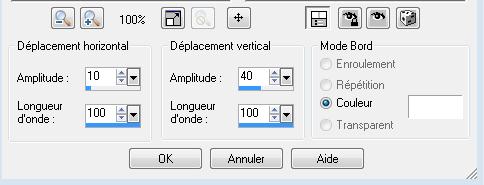|
Nouveau
Traducteur ici
Prison dorée
On commence
2. Calque dupliquer /image rotation libre 90° A DROITE 3. Effet - effet 3D / ombre portée
-refaire ombre portée en négatif et cocher ombre sur le nouveau calque 4. Calque fusionner avec le calque avec ombre pour avoir ceci
5. Palette des couleurs mettre en avant plan #b2431c et arrière plan #9b8c82 6. Calque - ajouter un nouveau calque 7. Sélection /sélectionner tout / Sélection flottante 8. Calque /ajouter un nouveau calque 9. Editer copier - Editer coller " image oiseaux fenêtre" dans la sélection 10. Sélection /désélectionner 11. Effet filtre KPT 3/video feedback( si votre filtre ne fonctionne pas l' effet est en pspimage dans le dossier / coller le comme calque)
je vous explique pour utiliser ce filtre pour ceux qui ne l'ont jamais utilisé
1. clic plusieurs fois ici
dans mode(1) pour obtenir le résultat demandé>>>
2. avec le curseur dans
écran (2)étirer avec le curseur le travail pour obtenir le résultat
demandé ou désiré par vous>> On continue le tuto 12. Calque - fusionner vers le bas -mettre en mode lumière douce /opacité 87 13. Effet -effet d'image / décalage H=-150 et V =0 transparent coché 14. Editer copier -Editer coller le tube « JVDE_trap » comme nouveau calque / bien placer /le mettre en mode luminance H -Etirer pour avoir le même résultat >voir le terminé 15. Ouvrir le tube « JVDRdisney 14 »/image redimensionner a 50% / Editer copier -editer coller comme nouveau calque /placer 16. Ouvrir tube ''colonne'' /coller comme un nouveau calque 17. Effet - effet d'image / décalage H= -271 et V = 0 18. Calque dupliquer 19. Effet - Mura's meister/ copies
20. Image redimensionner a 55 % /image miroir /coller comme nouveau calque et placer près de la colonne 21. Effet Eyecandy5 Impact /chrome /preset "renee espoir" 22. Calque dupliquer / image redimensionner a 80 % / avec outil sélectionner(K) bien ajuster Calque fusionner vers le bas /mettre opacité du calque a 62 23. Editer copier -editer coller « bouton de porte / Comme nouveau calque / bien le placer 24. Ouvrir le tube " fleche espoir"/ Coller comme nouveau calque / bien placer en haut 25. Effet f- Eyecandy 5 Impact /blacklight / Preset ''espoir2 renee'' 26. Ouvrir le tube « voile espoir »/ Editer coller comme nouveau calque /placer et mettre en mode luminance 27. Ouvrir le tube « JHanna-193-tube-160809 » / Image redimensionner a 80% et coller comme nouveau calque -Agencer sous le calque raster 5 (celui de la porte ) 28. Effet - effet 3 D/ Ombre portée
29. Editer copier - éditer coller le tube "filette "/comme nouveua calque et bien le placer sur la marche du haut 30. Editer copier - Editer coller le tube " spot "comme nouveau calque /bien le placer 31. Calque /ajouter un nouveau calque 32. Abaisser le pinceau " pinceaux éclats " dans votre psp / exporter en pinceaux personnalisé et avec la couleur blanche / clic 2 ou 3 fois sous le spot
33. Calques /fusionner les calques visibles 34. Image ajouter des bordures de 5 pixels noir 35. Image ajouter des bordures non symétriques en blanc
36. Sélectionner avec votre baguette magique les 2 bordures blanches 37. Ouvrir tube " fond pspimage " / Editer copier - Editer coller le dans la sélection -Garder sélectionner 38. Effet Unlimited - Andrews 57/CrossRoads city...
39. Effet - effet de distorsion /vagues
40. Sélection /désélectionner 41. Avec la baguette magique sélectionner les parties blanches 42. Effet f-Eyecandy 5 Impact / chrome /Preset ''renee espoir 2'' 43. Sélection /désélectionner 44. Image ajouter des bordures de 5 blanches 45. Coller le tube du texte a gauche /mettre le calque en mode écran 46. Calque dupliquer /image miroir /image renverser /mettre en mode recouvrement c'est terminé
Renée
Je fais partie des Tutorial Writers Inc. Mes tutoriaux sont enregistrés régulièrement
* |

 Traduit
Traduit